Knopinfo uitschakelen in Windows 10
Wanneer u naar een snelkoppeling, een map of een bestand wijst, krijgt u een tooltip (ook wel infotip genoemd). Hoewel ik ze in het algemeen nuttig vind, zijn er een aantal redenen om ze uit te schakelen. U moet bijvoorbeeld een schone schermafbeelding maken of een lijst met bestanden bekijken zonder afleiding. Hier leest u hoe u tooltips in Windows 10 kunt uitschakelen.
Advertentie
Tooltips zijn geen exclusieve of nieuwe functie van Windows 10. Sinds mijn eerste dagen op de computer had Windows ze altijd. In Windows hebben bijna alle elementen tooltips. De menuknop Start, bestanden en mappen in Verkenner, lintopdrachten hebben een korte beschrijving die details onthult over het object waarnaar u wijst.
Hier is een voorbeeld van een tooltip in Windows 10:
Tip: Als je wilt, kun je de tooltip aanpassen zoals beschreven in het artikel: Voeg meer details toe aan Shortcut ToolTip in Windows 10.
Knopinfo uitschakelen in Windows 10, doe het volgende.
- Deze pc openen in Verkenner.
- Klik in de Ribbon-gebruikersinterface van Verkenner op Bestand -> Map wijzigen en zoekopties.
 Als je hebt het lint uitgeschakeld, druk op F10 -> klik op menu Extra - Mapopties.
Als je hebt het lint uitgeschakeld, druk op F10 -> klik op menu Extra - Mapopties. - Schakel in het dialoogvenster "Opties voor bestandsverkenner" naar het tabblad Weergave. Haal het vinkje weg bij het item genaamd Toon pop-upbeschrijving voor map- en bureaubladitems.
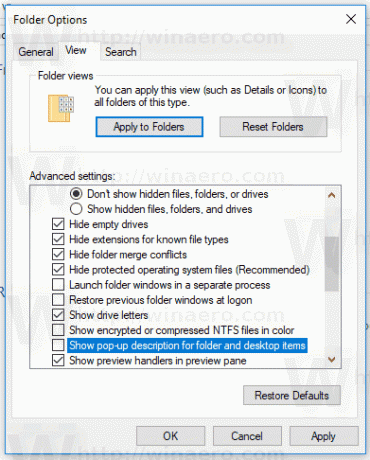
- Klik op de knoppen Toepassen en OK.
Tooltips worden onmiddellijk uitgeschakeld in Verkenner.
Als alternatief kunt u een registeraanpassing toepassen zoals hieronder beschreven.
Schakel Tooltips in Windows 10 uit met een registeraanpassing
Hier is hoe het kan.
- Open de Register-editor-app.
- Ga naar de volgende registersleutel.
HKEY_CURRENT_USER\Software\Microsoft\Windows\CurrentVersion\Explorer\Advanced
Zie hoe u naar een registersleutel gaat met één klik.

- Aan de rechterkant kunt u een nieuwe 32-bits DWORD-waarde "ShowInfoTip" wijzigen of maken. Stel de waardegegevens in op 0.
 Let op: ook als je met 64-bits Windows u moet nog steeds een 32-bits DWORD-waarde maken.
Let op: ook als je met 64-bits Windows u moet nog steeds een 32-bits DWORD-waarde maken. - Om de wijzigingen die door de registeraanpassing zijn aangebracht van kracht te laten worden, moet u: afmelden en log in op uw gebruikersaccount.
Dat is het.
